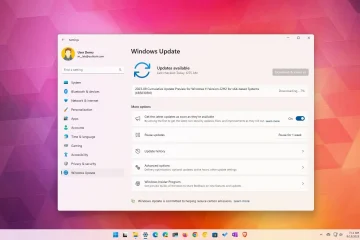Artikel ini menjelaskan cara mengekstrak teks dari tangkapan layar menggunakan Snipping Tool di Windows 11.
Snipping Tool adalah alat tangkapan layar bawaan di Windows yang memungkinkan Anda mengambil tangkapan layar dari bagian mana pun dari ponsel Anda. layar, termasuk tangkapan layar penuh, jendela individual, atau area pengambilan yang ditentukan pengguna.
Dimulai dengan versi 11.2308.33.0, Microsoft menambahkan Tindakan Teks fitur yang memungkinkan pengguna menggunakan aplikasi Snipping Tool untuk mendeteksi teks dalam tangkapan layar yang diambil, sehingga memudahkan untuk menyalin teks ke clipboard.
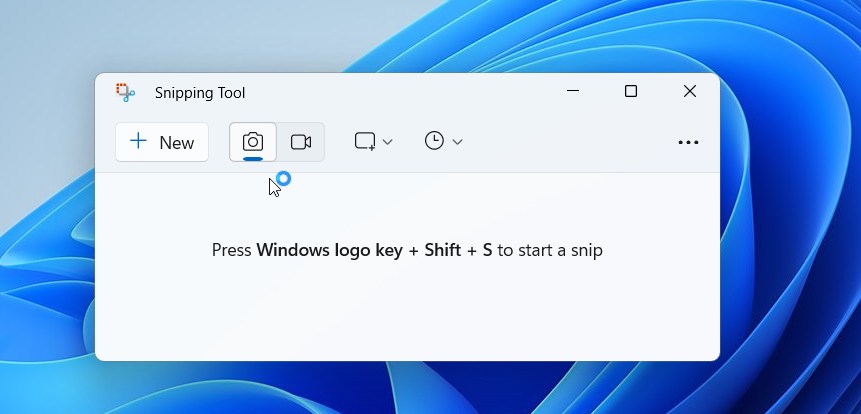
Utilitas ekstraktor teks serupa di aplikasi Microsoft PowerToys memungkinkan pengguna menyalin teks dari mana saja di layar mereka, termasuk di dalam gambar atau video.
Fitur ini mungkin berguna bagi sebagian pengguna. Salah satu kasus penggunaan yang umum adalah ketika Anda menemukan sepotong teks dalam gambar atau video yang ingin Anda salin dan tempel di tempat lain. Daripada mengetik teks secara manual, Anda dapat menggunakan fitur Tindakan Teks di aplikasi Snipping Tool untuk mengekstrak dan menyalin teks ke clipboard dengan mudah.
Ini sangat berguna untuk tugas seperti menyalin teks dari gambar, mengambil teks dari tutorial online atau ulasan video, atau mengekstrak teks dari meme atau postingan media sosial.
Menyalin teks dalam tangkapan layar menggunakan Snipping Tool
Seperti disebutkan di atas, Microsoft memperkenalkan fitur Tindakan Teks ke Snipping Tool. Ini mendeteksi teks dalam tangkapan layar yang Anda ambil, sehingga memudahkan untuk menyalin teks dari gambar apa pun untuk dibagikan dengan orang lain atau ditempelkan ke aplikasi lain.
Berikut cara menggunakannya di Snipping Tool.
Pertama, buka aplikasi Snipping Tool. Lalu, ambil tangkapan layar dari gambar yang ingin Anda ekstrak teksnya.
Dengan gambar yang diambil, klik tombol Tindakan Teks pada bilah alat untuk menampilkan semua teks yang dapat dipilih pada gambar yang diambil. gambar tangkapan layar.
Untuk menyalin semua teks, klik tombol “Salin semua teks” di toolbar atau tekan tombol CTRL + A pintasan keyboard, lalu pintasan CTRL + C untuk memilih dan menyalin semua teks ke clipboard
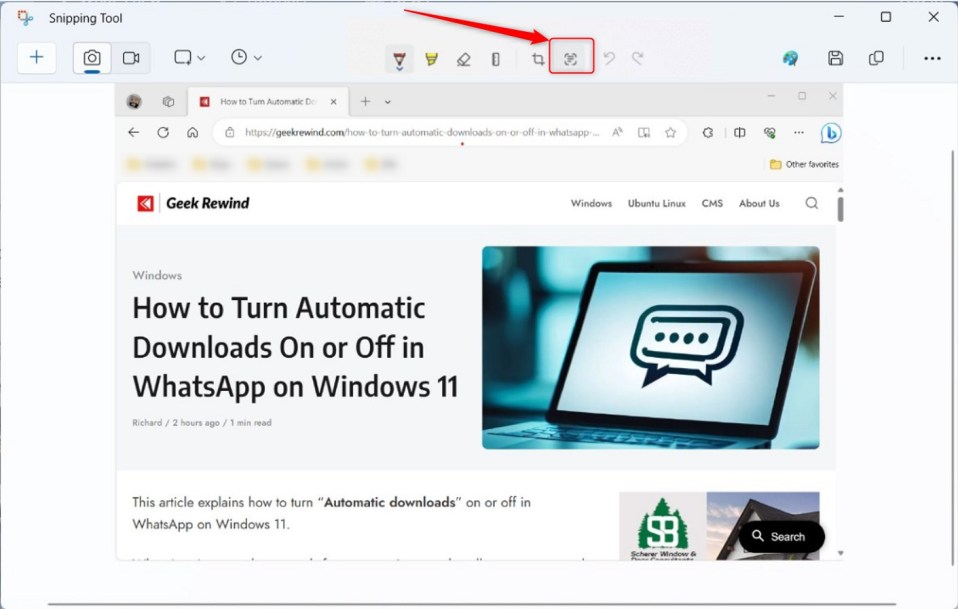
Untuk menyalin teks yang dipilih, gunakan mouse untuk memilih dan menyorot teks yang ingin Anda salin. Lalu, klik kanan teks yang dipilih dan pilih Salin teks CTRL+ C pintasan keyboard.
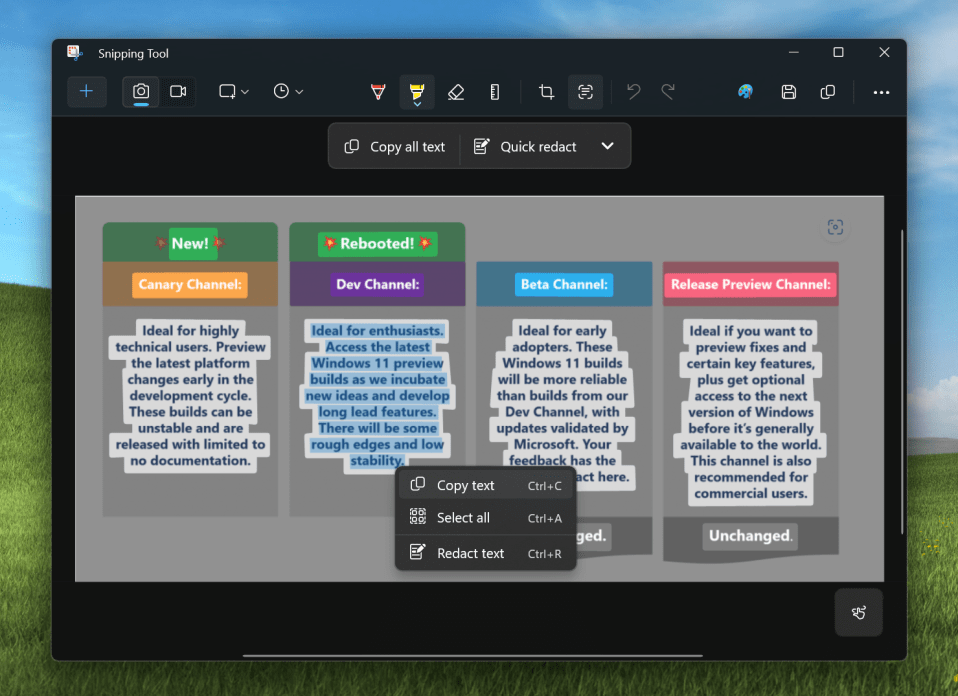
Setelah selesai, klik lagi tombol Tindakan Teks di toolbar untuk berhenti menampilkan Layar Tindakan Teks.
Seharusnya cukup!
Referensi:
Kesimpulan:
Postingan ini menunjukkan kepada Anda cara menggunakan fitur pengambilan teks yang baru dirilis dalam gambar menggunakan Snipping Tool di Windows 11. Jika Anda menemukan kesalahan di atas atau ada yang ingin ditambahkan, silakan gunakan formulir komentar di bawah.